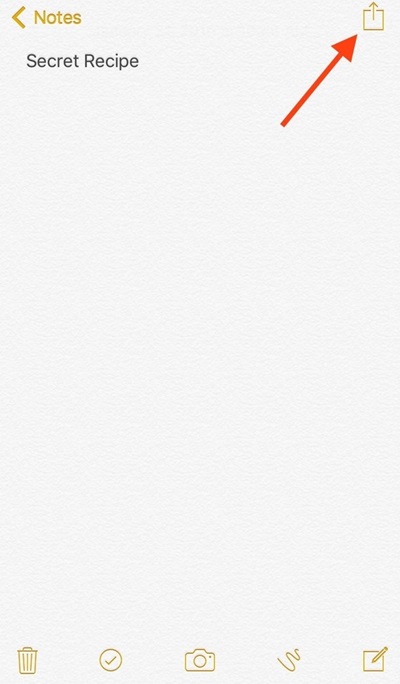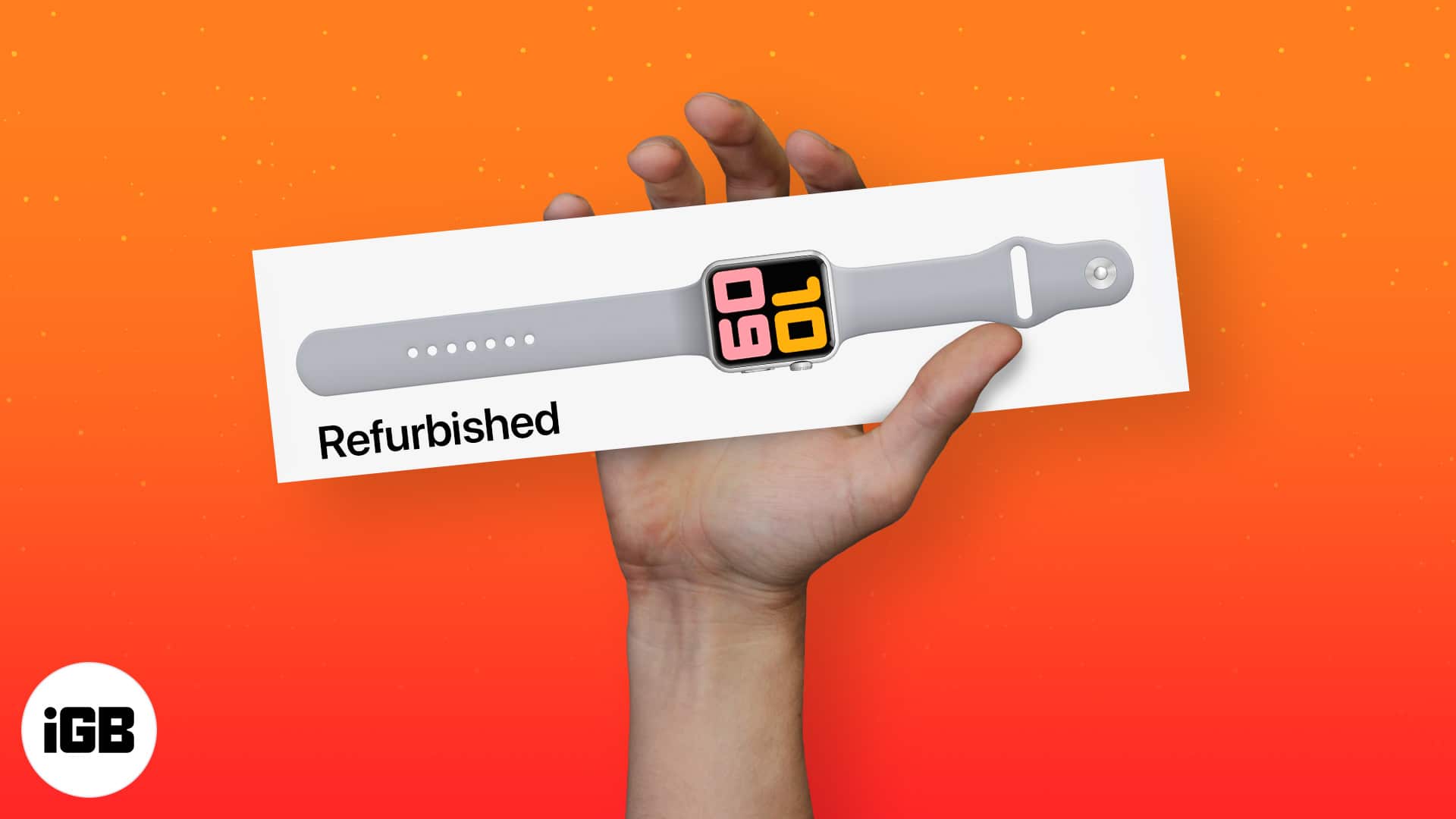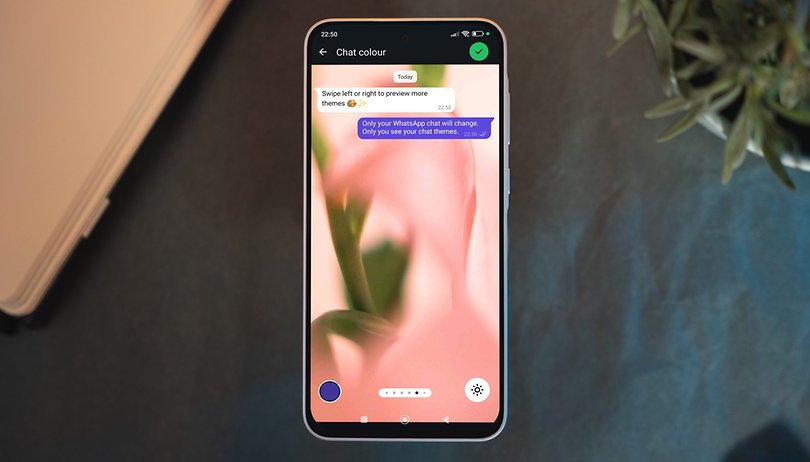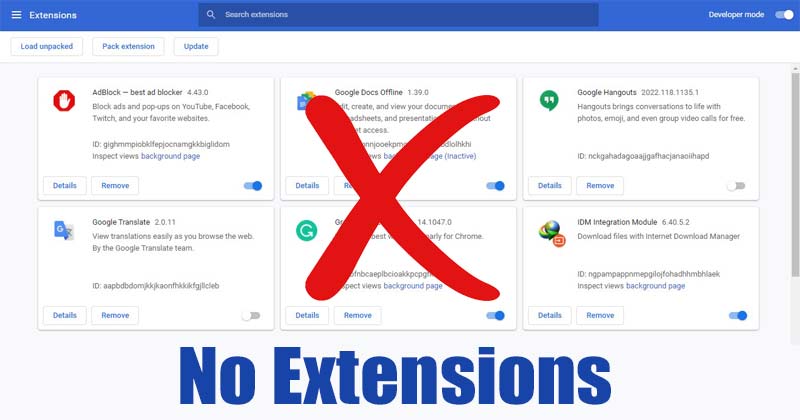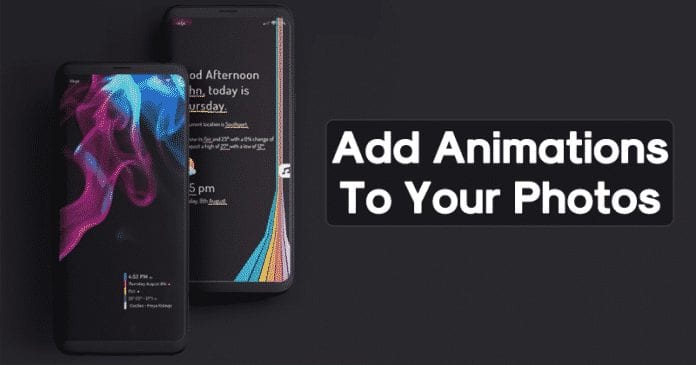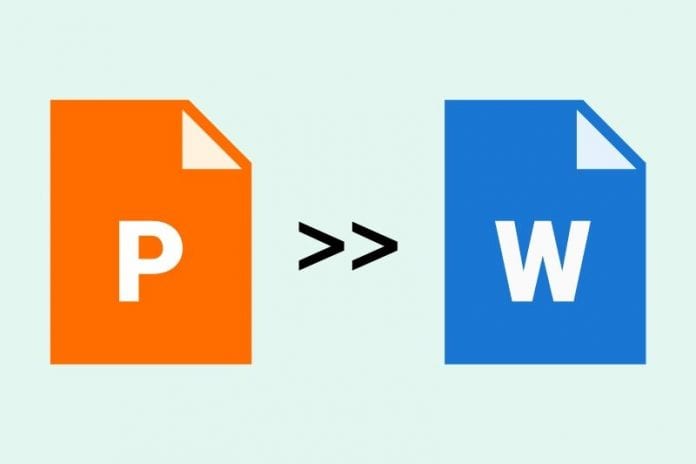
Při profesionální práci často potřebujeme převést soubory PowerPoint do souboru Word, ale PowerPoint vám to neumožňuje přímo. Pokud hledáte, jak převést .PPT na .Doc, pak je tento článek určen právě vám.
Jak převést PowerPoint do Wordu?
Soubory PowerPoint můžete převést na soubor Word 2 různými způsoby; sdíleli jsme oba způsoby s pokyny krok za krokem, postupujte podle kroků a máte hotovo. V obou případech musíte nejprve převést soubor PPT do formátu PDF; pak jej můžete převést do souboru Word.
1. Převést PPT na Word Online
K dispozici je spousta online webových stránek, které vám umožňují snadno převést soubor PowerPoint do aplikace Word pomocí několika kliknutí. Postupujte podle níže uvedených pokynů.
Krok 1: Nejprve jděte na https://smallpdf.com/ppt-to-pdf
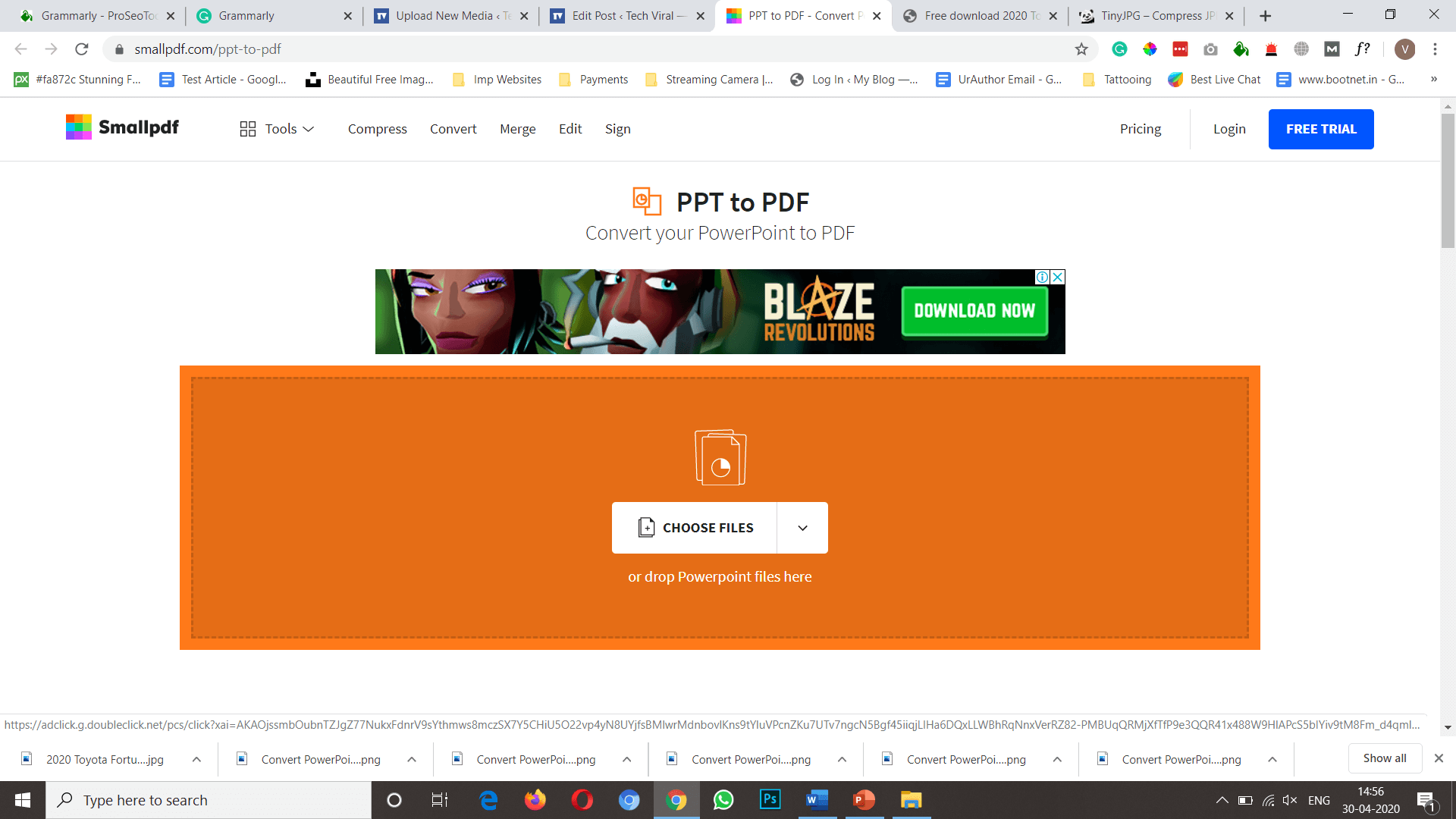
Poznámka: Nelze převést přímo z PPT na DOC. Nejprve musíte převést PPT do PDF a poté PDF do DOC.
Krok 2: Klikněte na vybrat soubor a vyberte soubor PPT, který chcete převést do DOC.
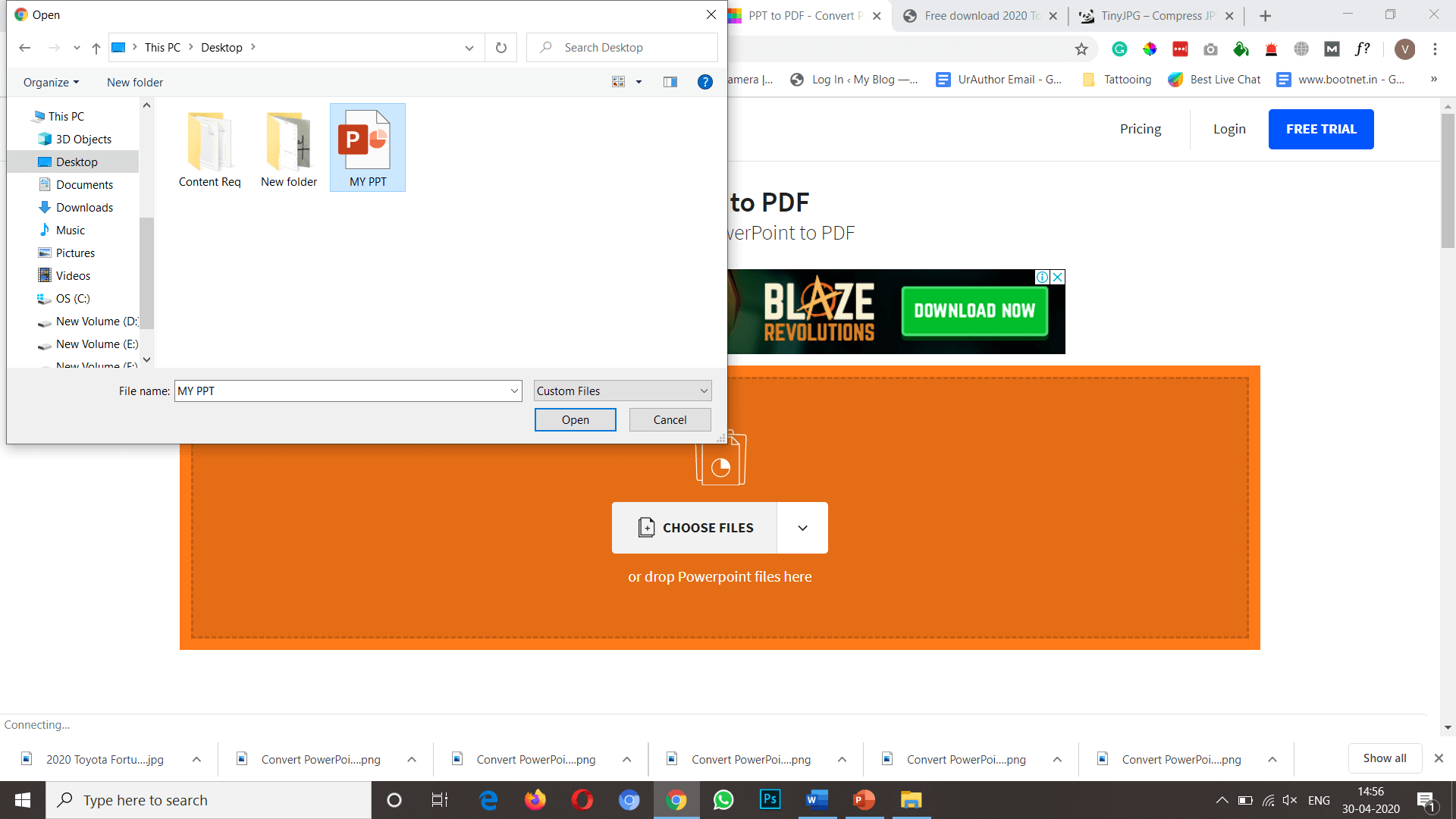
Krok 3: Proces převodu bude nějakou dobu trvat v závislosti na velikosti vašeho souboru; po dokončení si jej můžete stáhnout pouhým kliknutím na tlačítko Stáhnout.
Krok 4: Po stažení souboru PDF přejděte na https://smallpdf.com/pdf-to-word.
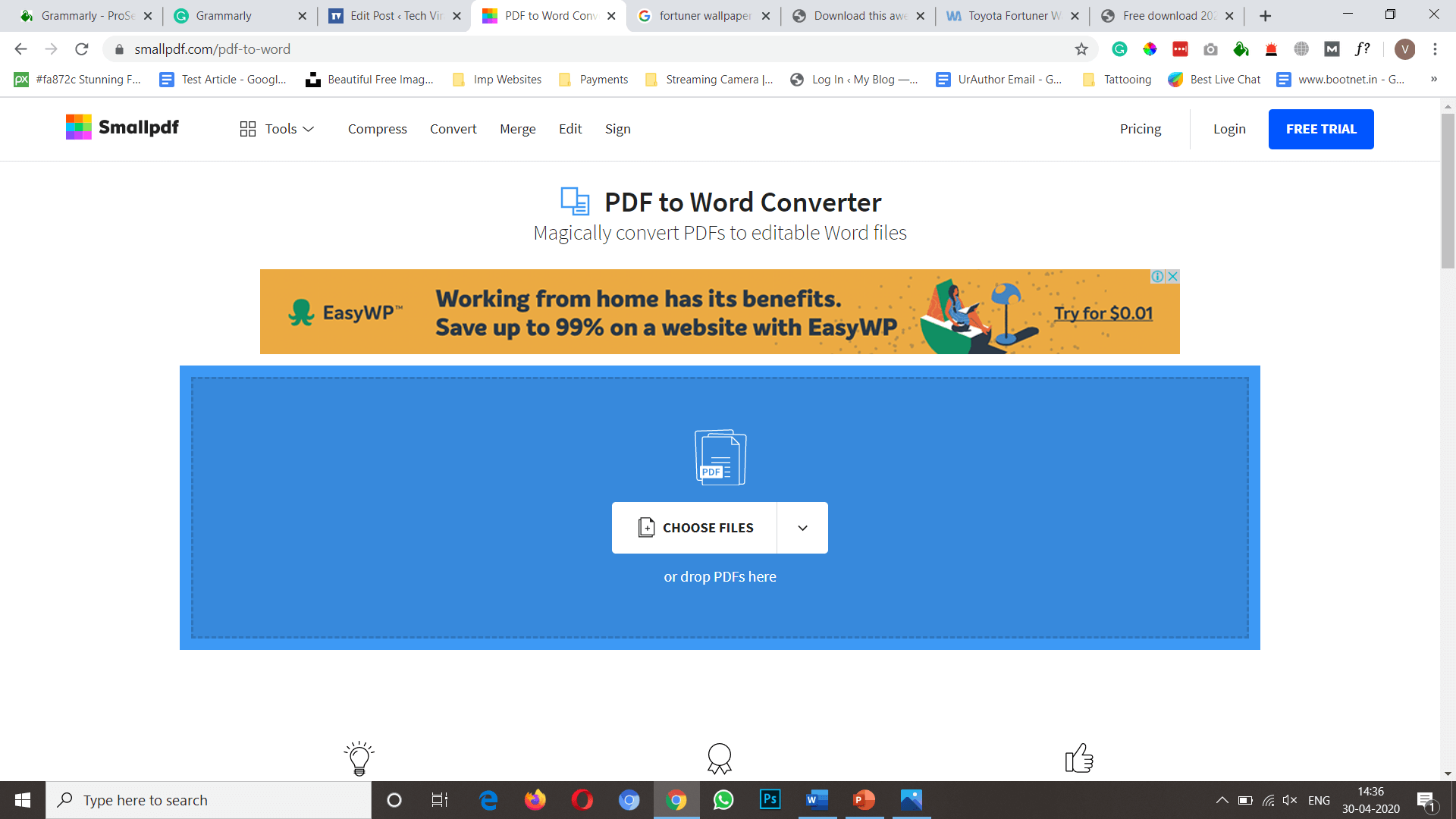
Krok 5: Zde nahrajte soubor PDF, po převodu Stáhněte si soubor word.
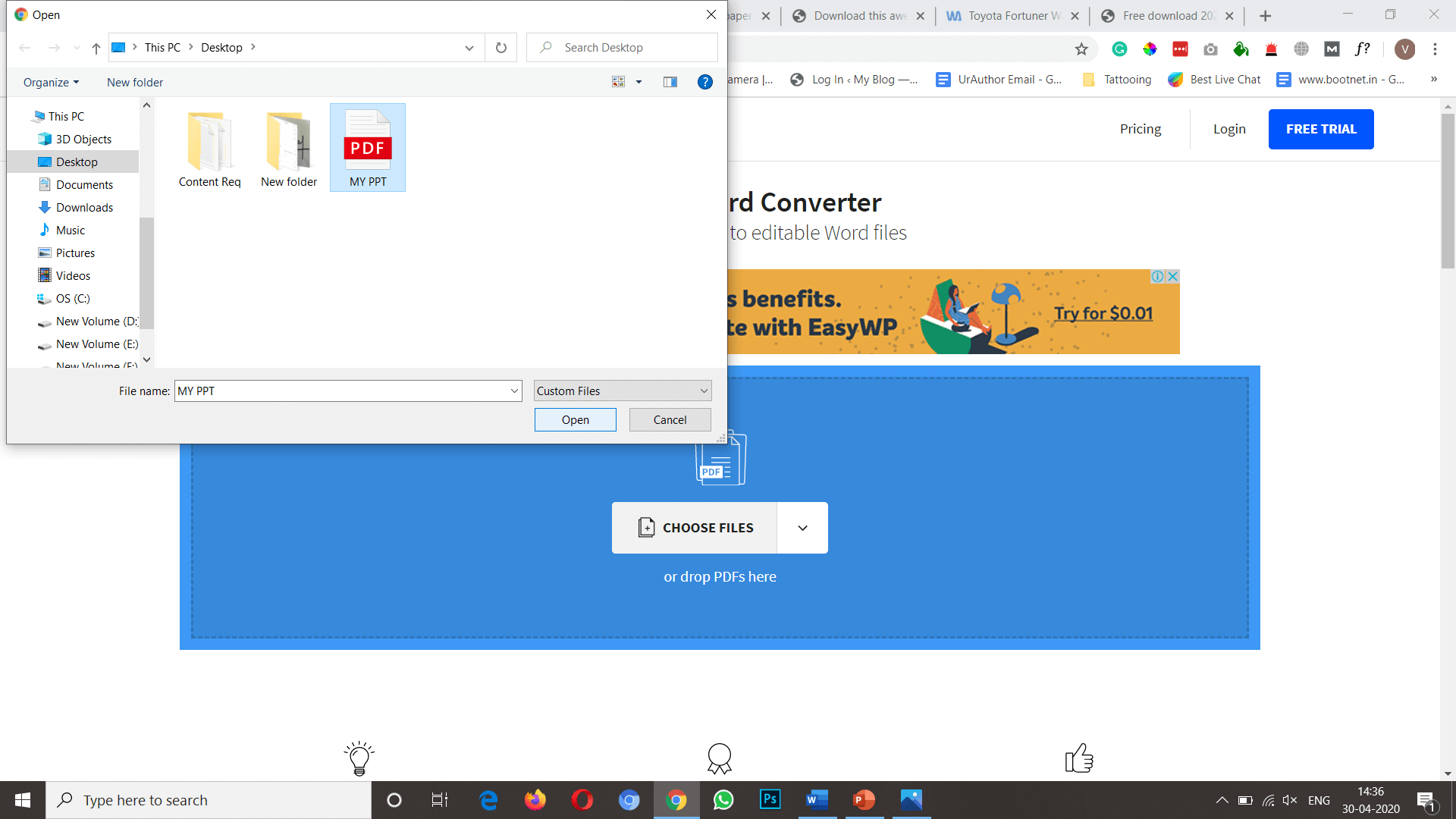
Takto můžete převést PPT na Word online; pojďme pochopit, jak to můžete udělat offline.
Musíte si přečíst: Jak zdarma upravovat soubory PDF
2. Převést PPT na Word offline
Krok 1: Otevřete PPT v Powerpointu, který chcete převést, klikněte na nabídku soubor.
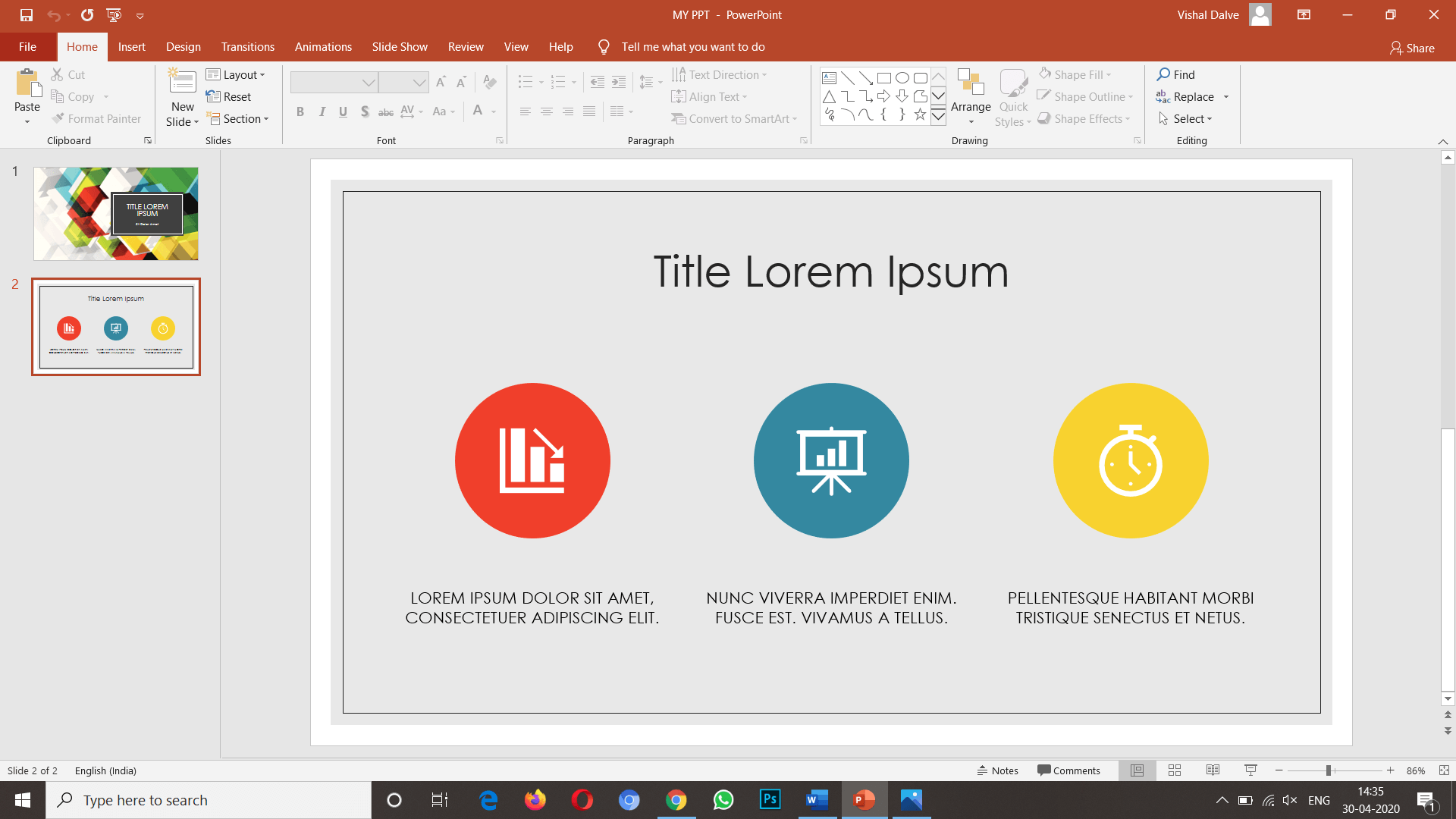
Krok 2: Nakonec získáte možnost Exportovat, klikněte na ni a poté klikněte na Vytvořit dokument PDF/XPS.
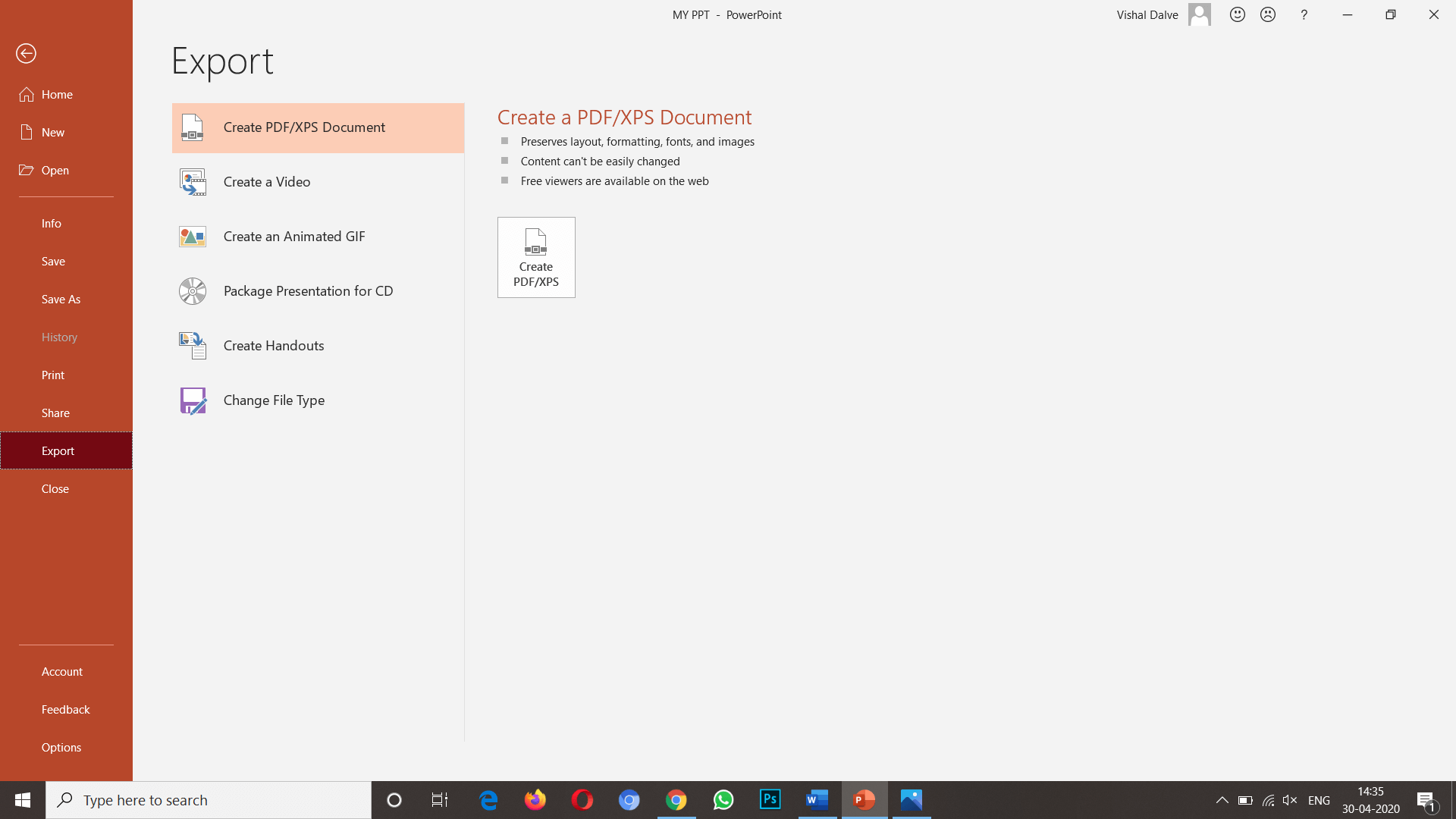
Krok 3: V okně Uložit jako vyberte umístění, kam jej chcete uložit, klikněte na Publikovat.
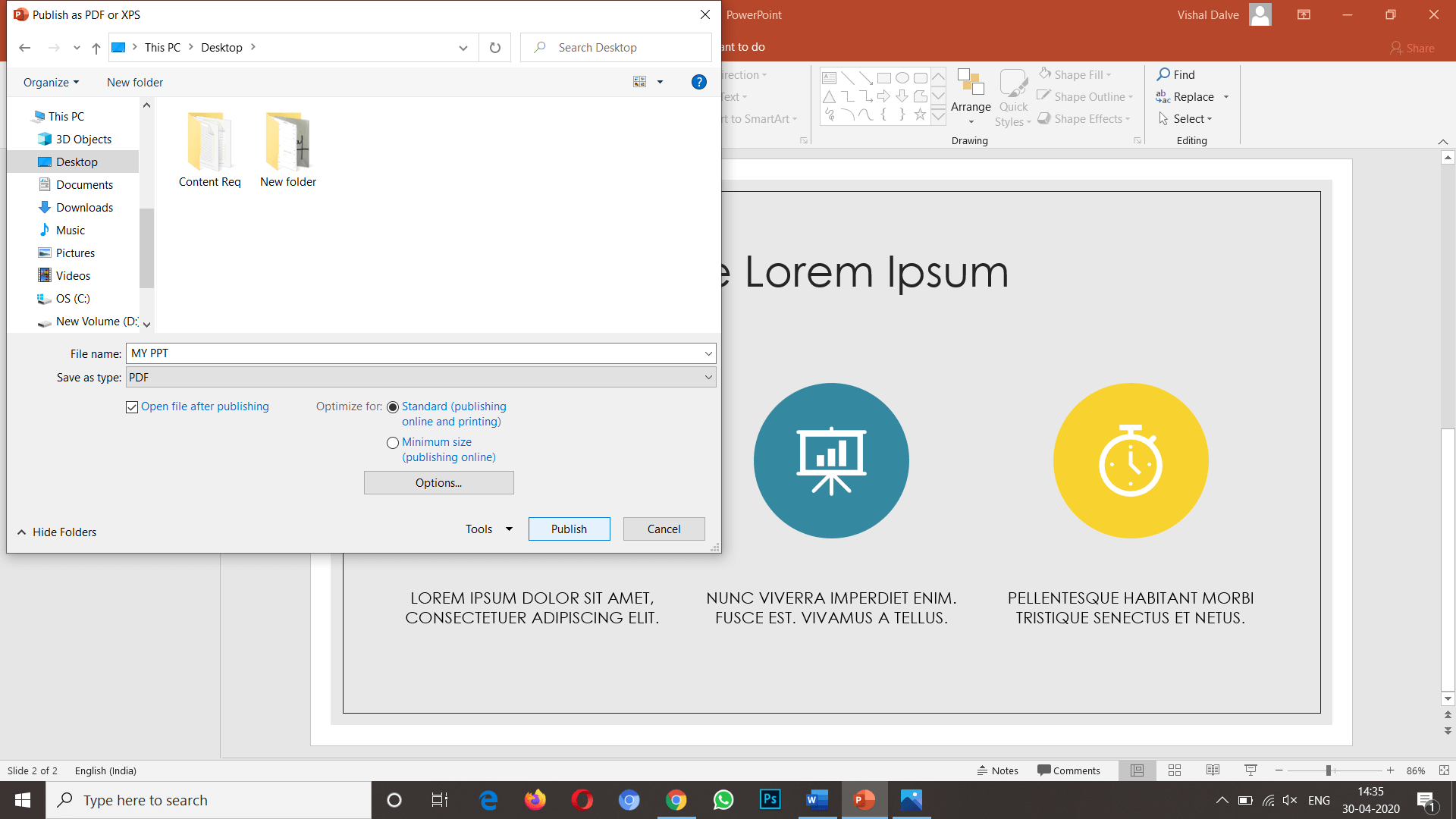
Nyní jste úspěšně převedli svůj PPT soubor do PDF.
Soubor PDF můžete otevřít přímo ve Wordu a poté jej uložit jako dokument a máte hotovo.
Takto můžete snadno převést soubory PowerPoint do souboru Word; Doufáme, že tento článek je pro vás užitečný. Pokud je pro vás článek jakýmkoli způsobem užitečný, sdílejte jej na sociálních sítích, Zůstaňte s námi ve spojení pro budoucí aktualizace.